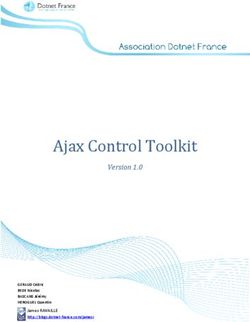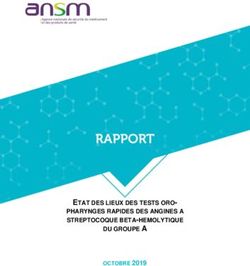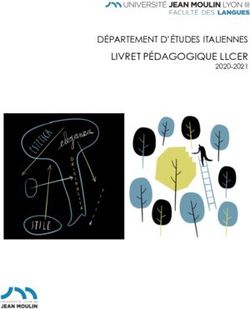Sophos Anti-Virus pour UNIX - Guide de configuration Version du produit : 9 - Documentation
←
→
Transcription du contenu de la page
Si votre navigateur ne rend pas la page correctement, lisez s'il vous plaît le contenu de la page ci-dessous
Table des matières
À propos de ce guide.............................................................................................................................. 1
À propos de Sophos Anti-Virus pour UNIX............................................................................................. 2
Que fait Sophos Anti-Virus ?........................................................................................................ 2
Comment Sophos Anti-Virus protège votre ordinateur ?.............................................................. 2
Comment utiliser Sophos Anti-Virus ?.......................................................................................... 2
Comment configurer Sophos Anti-Virus ?.....................................................................................2
Contrôle à la demande............................................................................................................................ 4
Exécution des contrôles à la demande.........................................................................................4
Configuration de contrôles à la demande.....................................................................................4
Que se passe-t-il en cas de détection de virus ?................................................................................... 8
Nettoyage de virus................................................................................................................................... 9
Informations sur le nettoyage........................................................................................................9
Mise en quarantaine des fichiers infectés.................................................................................... 9
Nettoyage des fichiers infectés................................................................................................... 10
Récupération suite aux effets secondaires des virus................................................................. 11
Consultation du journal Sophos Anti-Virus............................................................................................ 12
Mise à jour immédiate de Sophos Anti-Virus........................................................................................ 13
Annexe : codes de retour du contrôle à la demande............................................................................ 14
Codes de retour étendus............................................................................................................ 14
Annexe : configuration des Fichiers supplémentaires........................................................................... 15
À propos de la configuration des Fichiers supplémentaires....................................................... 15
Utilisation de la configuration des Fichiers supplémentaires...................................................... 16
Mise à jour de la configuration des Fichiers supplémentaires.................................................... 18
À propos des niveaux de configuration...................................................................................... 19
Commande de configuration savconfig.......................................................................................19
Annexe : configuration des contrôles planifiés...................................................................................... 22
Ajout d’un contrôle planifié depuis un fichier.............................................................................. 22
Ajout d’un contrôle planifié depuis une entrée standard.............................................................22
Exportation d’un contrôle planifié dans un fichier....................................................................... 23
Exportation des noms de tous les contrôles planifiés dans un fichier........................................ 23
Exportation d’un contrôle planifié dans une sortie standard....................................................... 23
Exportation des noms de tous les contrôles planifiés dans une sortie standard.........................23
Mise à jour d’un contrôle planifié à partir d’un fichier................................................................. 24
Mise à jour d’un contrôle planifié depuis une entrée standard................................................... 24
Affichage du journal d’un contrôle planifié..................................................................................25
Suppression d’un contrôle planifié.............................................................................................. 25
Suppression de tous les contrôles planifiés............................................................................... 25
Annexe : configuration des alertes par email........................................................................................ 26
Désactivation des alertes par email............................................................................................26
Spécification du nom d'hôte ou de l'adresse IP du serveur SMTP.............................................26
Spécification de la langue........................................................................................................... 26
Spécification des destinataires de messagerie...........................................................................27
Spécification de l’adresse électronique de l’expéditeur.............................................................. 27
Spécification de l’adresse Répondre à....................................................................................... 27
Désactivation des alertes par email à la demande.....................................................................27
Action à prendre lorsqu’un évènement est consigné dans le journal......................................... 28
Annexe : configuration de la journalisation............................................................................................29
Annexe : messages syslog.................................................................................................................... 30
Annexe : configuration de la mise à jour...............................................................................................45
Concepts de base....................................................................................................................... 45
Commande de configuration savsetup........................................................................................45
Vérification de la configuration de la mise à jour automatique d'un ordinateur........................... 46
(2019/02/01)Configuration de multiples clients de mise à jour pour qu’ils se mettent à jour directement
depuis Sophos en cas d’indisponibilité du serveur de mise à jour........................................ 46
Configuration d’un client de mise à jour autonome pour une mise à jour depuis le serveur
de mise à jour........................................................................................................................ 47
Annexe : configuration de la fonction « phone-home ».........................................................................48
Résolution des problèmes..................................................................................................................... 49
Impossible d’exécuter une commande........................................................................................49
L’ordinateur signale « No manual entry for … »........................................................................ 49
Espace disque insuffisant............................................................................................................50
Le contrôle à la demande s’exécute au ralenti...........................................................................51
Le programme d’archivage sauvegarde tous les fichiers qui ont été contrôlés à la demande.... 51
Virus non nettoyé........................................................................................................................ 52
Fragment de virus signalé...........................................................................................................52
Glossaire.................................................................................................................................................54
Support technique.................................................................................................................................. 55
Mentions légales.................................................................................................................................... 56
Glossaire SAV - Windows......................................................................................................................63
Glossaire SAV - Windows......................................................................................................................64
(2019/02/01)Sophos Anti-Virus pour UNIX
1 À propos de ce guide
Ce manuel vous indique comment utiliser et configurer Sophos Anti-Virus pour UNIX.
Retrouvez plus de renseignements sur l’installation de Sophos Anti-Virus dans le Guide de
démarrage de Sophos Anti-Virus pour UNIX.
La documentation Sophos est disponible sur http://www.sophos.com/fr-fr/support/
documentation.aspx.
Copyright © Sophos Limited 1Sophos Anti-Virus pour UNIX
2 À propos de Sophos Anti-Virus pour
UNIX
2.1 Que fait Sophos Anti-Virus ?
Sophos Anti-Virus détecte et traite les virus (y compris les vers et les chevaux de Troie) sur votre
ordinateur Linux. En plus de détecter tous les virus UNIX, il parvient aussi à détecter tous les virus
non-UNIX qui peuvent être stockés sur votre ordinateur UNIX et transférés sur les ordinateurs non-
UNIX. Il effectue cette opération en contrôlant votre ordinateur.
2.2 Comment Sophos Anti-Virus protège votre
ordinateur ?
Sophos Anti-Virus vous permet d’exécuter un contrôle à la demande. Un contrôle à la demande
est un contrôle que vous lancez. Vous pouvez tout contrôler, que ce soit un fichier unique ou tout
fichier de votre ordinateur sur lesquels vous avez les droits en lecture. Vous pouvez soit exécuter
manuellement un contrôle à la demande, soit le planifier pour qu’il s’exécute tout seul.
2.3 Comment utiliser Sophos Anti-Virus ?
Sophos Anti-Virus a une interface de ligne de commande. Celle-ci vous permet d’accéder à toutes
les fonctionnalités de Sophos Anti-Virus et de procéder à toutes les configurations de votre choix.
Remarque
Veuillez ouvrir une session administrateur (root) sur l’ordinateur pour pouvoir utiliser toutes les
commandes sauf savscan, qui est utilisée pour exécuter des contrôles à la demande.
Ce guide suppose que vous avez installé Sophos Anti-Virus dans l’emplacement par défaut : /opt/
sophos-av. Les chemins des commandes décrites sont basés sur cet emplacement.
2.4 Configuration de Sophos Anti-Virus
Si vous avez un réseau d’ordinateurs UNIX non administrés par Sophos Enterprise Console,
configurez Sophos Anti-Virus comme suit :
• Configurez les contrôles planifiés, les alertes, la journalisation et la mise à jour de manière
centralisée en modifiant un fichier de configuration à partir duquel les ordinateurs se mettent
à jour. Retrouvez plus de renseignements à la section Annexe : configuration des Fichiers
supplémentaires (page 15).
• Configurez les contrôles à la demande localement sur chaque ordinateur à partir de l’interface de
ligne de commande de Sophos Anti-Virus.
2 Copyright © Sophos LimitedSophos Anti-Virus pour UNIX
Si vous avez un ordinateur UNIX autonome non administré par Sophos Enterprise Console,
configurez toutes les fonctionnalités de Sophos Anti-Virus à partir de l’interface de ligne de
commande de Sophos Anti-Virus.
Si vos ordinateurs UNIX sont administrés par Sophos Enterprise Console, configurez Sophos Anti-
Virus comme suit :
• Configurez les contrôles planifiés, les alertes, la journalisation et la mise à jour de manière
centralisée depuis Sophos Enterprise Console. Retrouvez plus de renseignements dans l’Aide de
Sophos Enterprise Console.
Remarque
Ces fonctions incluent également certains paramètres qui ne peuvent pas être définis à l’aide
de Sophos Enterprise Console. Vous pouvez définir ces paramètres localement sur chaque
ordinateur UNIX à partir de l’interface de ligne de commande de Sophos Anti-Virus. Sophos
Enterprise Console les ignore.
• Configurez les contrôles à la demande localement sur chaque ordinateur UNIX à partir de
l’interface de ligne de commande de Sophos Anti-Virus.
Remarque
vous ne pouvez pas utiliser la configuration de Sophos Enterprise Console et la configuration des
Fichiers supplémentaires simultanément.
Copyright © Sophos Limited 3Sophos Anti-Virus pour UNIX
3 Contrôle à la demande
Un contrôle à la demande est un contrôle que vous lancez. Vous pouvez tout contrôler, que ce soit
un fichier unique ou tout fichier de votre ordinateur sur lesquels vous avez les droits en lecture. Vous
pouvez soit exécuter un contrôle manuel à la demande, soit le planifier pour qu’il s’exécute tout seul.
Pour planifier un contrôle à la demande, utilisez la commande crontab. Retrouvez plus de
renseignements dans l’article 12176 de la base de connaissances du support de Sophos.
3.1 Exécution des contrôles à la demande
La commande à saisir pour exécuter un contrôle à la demande est savscan.
3.1.1 Exécution d’un contrôle à la demande sur l’ordinateur
Nous vous conseillons de lancer un contrôle antivirus sur tout votre ordinateur après avoir installé
Sophos Anti-Virus. Procédez en exécutant un contrôle à la demande.
Remarque
Cette opération est particulièrement importante lorsque l’ordinateur est un serveur et que vous
souhaitez limiter les risques de propagation de virus à d’autres ordinateurs.
• Pour exécuter un contrôle à la demande sur l’ordinateur, saisissez : savscan /.
3.1.2 Contrôle d’un répertoire ou d’un fichier particulier
• Pour effectuer le contrôle d’un répertoire ou d’un fichier particulier, utilisez le chemin menant à
l’élément. Par exemple, saisissez : savscan /usr/mydirectory/myfile.
Vous pouvez saisir plus d’un répertoire ou plus d’un fichier dans la même commande.
3.1.3 Contrôle d’un système de fichiers
• Pour contrôler un système de fichiers, veuillez indiquer son nom. Par exemple, saisissez :
savscan /home.
Vous pouvez saisir plus d’un système de fichiers dans la même commande.
3.2 Configuration de contrôles à la demande
Dans cette section, lorsque path apparaît dans une commande, ceci indique le chemin à contrôler.
Pour voir une liste complète des options que vous pouvez utiliser avec le contrôle à la demande,
saisissez :
man savscan
4 Copyright © Sophos LimitedSophos Anti-Virus pour UNIX
3.2.1 Contrôle de tous les types de fichier
Par défaut, Sophos Anti-Virus contrôle uniquement les fichiers exécutables. Retrouvez une liste
complète des types de fichier que Sophos Anti-Virus contrôle par défaut en saisissant savscan -
vv.
• Pour contrôler tous les types de fichier et pas uniquement ceux contrôlés par défaut, utilisez
l’option -all. Saisissez : savscan path -all.
Remarque
Cette commande allonge le temps de contrôle, peut affecter les performances sur les serveurs
et produire de faux rapports viraux.
3.2.2 Contrôle d’un répertoire ou d’un fichier particulier
• Pour effectuer le contrôle d’un répertoire ou d’un fichier particulier, utilisez le chemin menant à
l’élément. Par exemple, saisissez : savscan /usr/mydirectory/myfile.
Vous pouvez saisir plus d’un répertoire ou plus d’un fichier dans la même commande.
3.2.3 Contrôle du contenu de tous les types d’archive
Vous pouvez configurer Sophos Anti-Virus pour qu’il contrôle le contenu de tous les types d’archive.
Pour voir une liste de ces types d’archive, saisissez savscan -vv.
Remarque
Le moteur de détection des menaces contrôle uniquement les fichiers archivés dont la taille
ne dépasse pas 8 Go (lorsqu’ils sont décompressés). En effet, il est compatible avec le format
d’archive POSIX ustar qui ne prend pas en charge les fichiers de plus grande taille.
• Pour contrôler le contenu de tous les types d’archive, utilisez l’option -archive. Saisissez : savscan
path -archive.
Les archives ‘imbriquées’ dans d’autres archives (par exemple une archive TAR dans une
archive ZIP) sont contrôlées de manière récursive.
Si vous disposez de nombreuses archives complexes, le contrôle peut être plus long à
s’exécuter. Pensez-y lorsque vous planifiez des contrôles sans surveillance.
3.2.4 Contrôle du contenu d’un type d’archive particulier
Vous pouvez configurer Sophos Anti-Virus pour qu’il effectue le contrôle du contenu d’un type
d’archive particulier. Pour voir une liste de ces types d’archive, saisissez savscan -vv.
Copyright © Sophos Limited 5Sophos Anti-Virus pour UNIX
Remarque
Le moteur de détection des menaces contrôle uniquement les fichiers archivés dont la taille
ne dépasse pas 8 Go (lorsqu’ils sont décompressés). En effet, il est compatible avec le format
d’archive POSIX ustar qui ne prend pas en charge les fichiers de plus grande taille.
• Pour contrôler le contenu d’un type d’archive particulier, utilisez l’option indiquée dans la liste. Par
exemple, pour contrôler le contenu des archives TAR et ZIP, saisissez : savscan path -tar -
zip.
Les archives « imbriquées » dans d’autres archives (par exemple une archive TAR dans une
archive ZIP) sont contrôlées de manière récursive.
Si vous disposez de nombreuses archives complexes, le contrôle peut être plus long à
s’exécuter. Pensez-y lorsque vous planifiez des contrôles sans surveillance.
3.2.5 Contrôle des ordinateurs distants
Par défaut, Sophos Anti-Virus ne contrôle pas les éléments sur les ordinateurs distants (c’est-à-dire
qu’il ne couvre pas les points de montage distants).
• Pour contrôler les ordinateurs distants, utilisez l’option --no-stay-on-machine. Saisissez : savscan
path --no-stay-on-machine.
3.2.6 Désactivation du contrôle des éléments avec des liens
symboliques
Par défaut, Sophos Anti-Virus contrôle les éléments avec des liens symboliques.
• Pour désactiver le contrôle des éléments avec des liens symboliques, utilisez l’option --no-follow-
symlinks. Saisissez : savscan path --no-follow-symlinks.
Pour éviter de contrôler les éléments plusieurs fois, utilisez l’option --backtrack-protection.
3.2.7 Contrôle du système de fichiers de démarrage uniquement
Sophos Anti-Virus peut être configuré de manière à ne pas contrôler les éléments présents au-delà
du système de fichiers de démarrage (c’est-à-dire ne pas couvrir les points de montage).
• Pour contrôler le système de fichiers de démarrage uniquement, utilisez l’option --stay-on-
filesystem. Saisissez : savscan path --stay-on-filesystem.
3.2.8 Exclusion d’éléments du contrôle
Vous pouvez configurer Sophos Anti-Virus afin d’exclure des éléments particuliers (fichiers,
répertoires ou systèmes de fichiers) à partir du contrôle en utilisant l’option -exclude. Sophos Anti-
Virus exclut tous les éléments qui suivent l’option dans la chaîne de commande. Par exemple, pour
contrôler les éléments fred et harry et pas tom ou peter, saisissez : savscan fred harry -
exclude tom peter
Vous pouvez exclure des répertoires ou des fichiers qui sont sous un répertoire particulier. Par
exemple, pour contrôler l’intégralité du répertoire personnel de Fred et exclure le répertoire de jeux
6 Copyright © Sophos LimitedSophos Anti-Virus pour UNIX
(ainsi que tous ses sous-répertoires et fichiers), saisissez : savscan /home/fred -exclude /
home/fred/games.
Vous pouvez aussi configurer Sophos Anti-Virus pour inclure des éléments particuliers qui suivent
l’option -include. Par exemple, pour contrôler les éléments fred, harry et bill et pas tom ou
peter, saisissez : savscan fred harry -exclude tom peter -include bill.
3.2.9 Contrôle des types de fichier définis comme exécutables
par UNIX
Par défaut, Sophos Anti-Virus ne contrôle pas les types de fichier définis comme exécutables par
UNIX.
• Pour contrôler les types de fichier définis comme exécutables par UNIX, utilisez l’option --examine-
x-bit. Saisissez : savscan path --examine-x-bit.
Sophos Anti-Virus continue à contrôler les fichiers dont les extensions figurent dans sa propre
liste. Pour voir une liste de ces extensions, saisissez savscan -vv.
Copyright © Sophos Limited 7Sophos Anti-Virus pour UNIX
4 Que se passe-t-il en cas de détection de
virus ?
En cas de détection de virus, Sophos Anti-Virus effectue par défaut les opérations suivantes :
• Consigne l’événement dans le journal du système et dans le journal Sophos Anti-Virus. Retrouvez
plus de renseignements à la section Consultation du journal Sophos Anti-Virus (page 12).
• Envoie une alerte à Sophos Enterprise Console s’il est administré par Sophos Enterprise Console.
• Envoie une alerte par email à root@localhost.
Par défaut, Sophos Anti-Virus affiche également des alertes.
Contrôle à la demande
Si un contrôle à la demande détecte un virus, Sophos Anti-Virus affiche par défaut une alerte par
ligne de commande. Il signale le virus sur la ligne qui commence par >>> suivie soit de Virus, soit
de Fragment de virus :
Utilitaire de détection virale SAVScan
Version 4.69.0 [Linux/Intel]
Version des données virales 4.69
Inclut la détection de 2871136 virus, chevaux de Troie et vers
Copyright (c) 1989-2012 Sophos Limited. Tous droits réservés.
Heure système 13:43:32, Date système 22 septembre 2012
Répertoire IDE : /opt/sophos-av/lib/sav
Utilisation du fichier IDE nyrate-d.ide
. . . . . . . . . . . . . .
Utilisation IDE du fichier injec-lz.ide
Contrôle rapide
>>> Virus 'EICAR-AV-Test' trouvé dans fichier /usr/mydirectory/eicar.src
33 fichiers contrôlés en 2 secondes.
1 virus a été découvert.
1 fichier sur 33 a été infecté.
Veuillez envoyer les échantillons infectés à Sophos en vue d’une analyse.
Pour obtenir des conseils, consultez www.sophos.fr ou envoyez un courrier
électronique à support@sophos.fr
Fin du contrôle.
Retrouvez plus de renseignements sur le nettoyage des virus à la section Nettoyage de virus (page
9).
8 Copyright © Sophos LimitedSophos Anti-Virus pour UNIX
5 Nettoyage de virus
5.1 Informations sur le nettoyage
Si des virus sont signalés, rendez-vous sur le site Web de Sophos pour obtenir des informations et
des conseils de nettoyage de vos machines.
Pour obtenir des informations sur le nettoyage :
1. Rendez-vous sur la page des analyses de sécurité (http://www.sophos.com/fr-fr/threat-center/
threat-analyses/viruses-and-spyware.aspx).
2. Recherchez l’analyse de virus en utilisant le nom indiqué par Sophos Anti-Virus.
5.2 Mise en quarantaine des fichiers infectés
Vous pouvez configurer un contrôle à la demande pour mettre les fichiers infectés en quarantaine et
empêcher ainsi leur accès. Le logiciel effectue cette opération en changeant les droits de propriété et
d’accès aux fichiers.
Remarque
Si vous indiquez désinfection (cf. Nettoyage des fichiers infectés (page 10)) ainsi que mise
en quarantaine, Sophos Anti-Virus tente de désinfecter les éléments infectés et les met en
quarantaine uniquement en cas d’échec de la désinfection.
Dans cette section, lorsque path apparaît dans une commande, ceci indique le chemin à contrôler.
5.2.1 Définition de la mise en quarantaine
• Pour définir la mise en quarantaine, utilisez l’option --quarantine. Saisissez : savscan path --
quarantine.
5.2.2 Définition des droits de propriétés et d’accès en vigueur
Par défaut, Sophos Anti-Virus modifie :
• Les droits de propriété de l’utilisateur sur un fichier infecté sur ceux de l’utilisateur exécutant
Sophos Anti-Virus.
• Les droits de propriété de groupe du fichier sur ceux du groupe auquel l’utilisateur appartient.
• Les droits d’accès aux fichiers sur -r--------(0400).
Copyright © Sophos Limited 9Sophos Anti-Virus pour UNIX
Si vous le souhaitez, vous pouvez changer les droits de propriété et d’accès de l’utilisateur ou
du groupe que Sophos Anti-Virus va appliquer aux fichiers infectés. Pour cela, servez-vous des
paramètres suivants :
uid=nnn
user=username
gid=nnn
group=group-name
mode=ppp
Vous ne pouvez pas indiquer plus d’un seul paramètre pour les droits de propriété de l’utilisateur ou
pour les droits de propriété de groupe. Par exemple, vous ne pouvez pas définir un paramètre uid et
user.
Pour chaque paramètre non défini par vos soins, c’est le paramètre par défaut (indiqué ci-dessus)
qui est utilisé.
Par exemple :
savscan fred --quarantine:user=virus,group=virus,mode=0400 change les droits
de propriété de l’utilisateur d’un fichier infecté sur « virus », les droits de propriété du groupe sur
« virus » et les droits d’accès au fichier sur -r--------. Ceci signifie que le fichier est la propriété
de l’utilisateur « virus » et du groupe « virus », mais que seul l’utilisateur « virus » a accès au fichier
(en lecture seulement). Aucune autre personne que l’administrateur root ne peut modifier le fichier.
Il sera peut être nécessaire d’ouvrir une session en tant qu’utilisateur spécial ou en tant que super
utilisateur pour définir les droits de propriété et d’accès.
5.3 Nettoyage des fichiers infectés
Vous pouvez configurer un contrôle à la demande pour nettoyer (désinfecter ou supprimer) les
fichiers infectés. Toutes les actions que Sophos Anti-Virus prend contre les fichiers infectés sont
répertoriées dans le résumé des contrôle et consignées dans le journal Sophos Anti-Virus. Par
défaut, le nettoyage est désactivé.
Dans cette section, lorsque path apparaît dans une commande, ceci indique le chemin à contrôler.
5.3.1 Désinfection d’un fichier infecté spécifique
• Pour désinfecter un fichier infecté spécifique, utilisez l’option -di. Saisissez : savscan path -di.
Sophos Anti-Virus demande confirmation avant de procéder à la désinfection.
Remarque
La désinfection d’un document infecté ne répare pas les modifications que le virus a apportées
au document. (Retrouvez plus de renseignements sur les effets secondaires des virus à la
section Informations sur le nettoyage (page 9) du site Web de Sophos).
5.3.2 Désinfection de tous les fichiers infectés sur l’ordinateur
• Pour désinfecter tous les fichiers infectés sur l’ordinateur, saisissez : savscan / -di.
Sophos Anti-Virus demande confirmation avant de procéder à la désinfection.
10 Copyright © Sophos LimitedSophos Anti-Virus pour UNIX
Remarque
La désinfection d’un document infecté ne répare pas les modifications que le virus a apportées
au document. (Retrouvez plus de renseignements sur les effets secondaires des virus à la
section Informations sur le nettoyage (page 9) du site Web de Sophos).
5.3.3 Suppression d’un fichier infecté spécifique
• Pour désinfecter un fichier infecté spécifique, utilisez l’option -remove. Saisissez : savscan path
-remove.
Sophos Anti-Virus demande confirmation avant de procéder à la suppression.
5.3.4 Suppression de tous les fichiers infectés sur l’ordinateur
• Pour supprimer tous les fichiers infectés sur l’ordinateur, saisissez : savscan / -remove.
Sophos Anti-Virus demande confirmation avant de procéder à la suppression.
5.4 Récupération suite aux effets secondaires des
virus
Après une infection virale, la récupération dépend de la manière dont le virus a infecté l’ordinateur.
Certains virus ne laissent aucun effet secondaire à traiter. D’autres peuvent avoir des effets
secondaires si violents qu’ils nécessite la restauration du disque dur par vos soins.
Certains virus modifient progressivement et imperceptiblement les données. Ce type de corruption
est difficile à détecter. Il est donc très important de lire l’analyse de virus sur le site Web de Sophos
et de procéder à une vérification soigneuse des documents suite à la désinfection.
Il est indispensable que vous disposiez de sauvegardes saines. Si vous ne disposez pas de
sauvegardes, commencez à en créer afin de prévenir de futures infections.
Il est parfois possible de récupérer des données sur les disques endommagés par un virus. Sophos
peut vous fournir des utilitaires pour réparer les dommages occasionnés par certains virus. Veuillez
contacter le support technique de Sophos pour obtenir plus de conseils.
Copyright © Sophos Limited 11Sophos Anti-Virus pour UNIX
6 Consultation du journal Sophos Anti-
Virus
Sophos Anti-Virus consigne les détails de l’activité de contrôle dans le journal de Sophos Anti-Virus
et dans syslog. En outre, les événements de virus/spywares et les erreurs sont consignés dans le
journal Sophos Anti-Virus.
Retrouvez plus de renseignements sur les informations consignées dans syslog à la section
Annexe : messages syslog (page 30).
• Pour consulter le journal Sophos Anti-Virus, à l’invite de commande, utilisez la commande savlog.
Cette commande peut être utilisée avec diverses options afin de limiter le flux de sortie de certains
messages et de contrôler l’affichage.
Par exemple, pour afficher tous les messages consignés dans le journal Sophos Anti-Virus
au cours des dernières 24 heures et pour afficher la date et l’heure au format UTC/ISO 8601,
saisissez :
/opt/sophos-av/bin/savlog --today --utc
• Pour voir la liste complète des options utilisables avec savlog, saisissez :
man savlog
12 Copyright © Sophos LimitedSophos Anti-Virus pour UNIX
7 Mise à jour immédiate de Sophos Anti-
Virus
Sophos Anti-Virus est automatiquement maintenu à jour à condition d’avoir activé la mise à jour
automatique lors de l’installation. Toutefois, vous pouvez également mettre à jour Sophos Anti-Virus
immédiatement sans attendre la prochaine mise à jour automatique.
• Pour mettre à jour Sophos Anti-Virus immédiatement, rendez-vous sur l’ordinateur que vous voulez
mettre à jour et saisissez : /opt/sophos-av/bin/savupdate.
Remarque
Vous pouvez également mettre à jour les ordinateurs immédiatement depuis Sophos Enterprise
Console.
Copyright © Sophos Limited 13Sophos Anti-Virus pour UNIX
8 Annexe : codes de retour du contrôle à
la demande
savscan retourne un code d’erreur au shell qui indique le résultat du contrôle. Vous pouvez voir le
code en saisissant une commande supplémentaire à la fin du contrôle, par exemple : echo $?.
Code de retour Description
0 Aucune erreur n’est survenue et aucun virus n’a
été détecté.
1 L’utilisateur interrompt le contrôle en appuyant
sur CTRL+C.
2 Une erreur empêche le contrôle de se
poursuivre.
3 Un virus a été détecté.
8.1 Codes de retour étendus
savscan renvoie un code plus détaillé au shell si vous l’exécutez avec l’option -eec. Vous pouvez
voir le code en saisissant une commande supplémentaire à la fin du contrôle, par exemple : echo
$?
Code de retour étendu Description
0 Aucune erreur n’est survenue et aucun virus n’a
été détecté
8 Une erreur non fatale est survenue
16 Un fichier protégé par mot de passe a été
découvert (il n’a pas été contrôlé)
20 Un élément contenant un virus a été détecté et
désinfecté
24 Un élément contenant un virus a été découvert
et désinfecté
28 Un virus a été détecté dans la mémoire
32 La vérification de l’intégrité a échoué
36 Une erreur fatale est survenue
40 Le contrôle a été interrompu
14 Copyright © Sophos LimitedSophos Anti-Virus pour UNIX
9 Annexe : configuration des Fichiers
supplémentaires
Cette section vous explique comment configurer Sophos Anti-Virus à l'aide de la configuration des
Fichiers supplémentaires.
9.1 À propos de la configuration des Fichiers
supplémentaires
Cette section est une présentation générale de la configuration des Fichiers supplémentaires.
9.1.1 Qu’est-ce que la configuration des Fichiers
supplémentaires ?
La configuration des Fichiers supplémentaires est une méthode de configuration de Sophos
Anti-Virus. Elle est une alternative à la configuration à partir de Sophos Enterprise Console et ne
nécessite pas l’utilisation d’un ordinateur Windows.
Utilisez uniquement cette méthode si vous ne pouvez pas utiliser l’Enterprise Console.
Remarque
vous ne pouvez pas utiliser la configuration de Sophos Enterprise Console et la configuration des
Fichiers supplémentaires simultanément.
Vous pouvez utiliser cette méthode pour configurer toutes les fonctions de Sophos Anti-Virus
à l’exception des contrôles à la demande. Retrouvez plus de renseignements à la section
Configuration de contrôles à la demande (page 4).
9.1.2 Comment utiliser la configuration des Fichiers
supplémentaires ?
Veuillez créer un fichier contenant les paramètres de configuration des Fichiers supplémentaires. Ce
fichier est hors ligne afin de permettre aux autres ordinateurs d’y accéder.
Lorsque vous êtes prêt à configurer vos ordinateurs, copiez le fichier hors ligne dans un fichier
de configuration en ligne à un endroit accessible par les terminaux. Veuillez configurer chaque
ordinateur client pour qu’il récupère la configuration du fichier en ligne lorsque l’ordinateur en
question se met à jour.
Pour reconfigurer les terminaux, procédez à la mise à jour du fichier de configuration hors ligne et
copiez-le de nouveau dans le fichier de configuration en ligne.
Copyright © Sophos Limited 15Sophos Anti-Virus pour UNIX
Remarques
• Pour vous assurer que le fichier de configuration est sécurisé, veuillez créer et utiliser les certificats
de sécurité mentionnés dans les sections suivantes.
• Vous pouvez verrouiller une partie ou l’intégralité de la configuration afin qu’elle ne puisse pas être
modifiée par l’utilisateur sur son ordinateur.
Les sections suivantes vous indiquent comment créer et utiliser les fichiers de la configuration des
Fichiers supplémentaires.
9.2 Utilisation de la configuration des Fichiers
supplémentaires
Pour utiliser les Fichiers supplémentaires, veuillez :
• Créer les certificats de sécurité sur le serveur.
• Créer la configuration des Fichiers supplémentaires.
• Installer le certificat racine sur les ordinateurs d'extrémité.
• Activer les ordinateurs d'extrémité pour qu'ils utilisent la configuration des Fichiers
supplémentaires.
9.2.1 Création des certificats de sécurité sur le serveur
Veuillez créer les certificats de sécurité de la manière suivante :
Remarque
Si vous utilisez OpenSSL pour générer les certificats, vous devez exécuter OpenSSL 0.9.8 ou une
version supérieure.
1. Récupérez le script que vous allez utiliser pour créer les certificats. Ce script est disponible dans
l’article 119602 de la base de connaissances du support Sophos.
2. Exécutez le script pour créer une série de certificats. Par exemple, saisissez :
./create_certificates.sh /root/certificates
Vous pouvez indiquer un répertoire différent dans lequel seront placés les certificats. Toutefois,
assurez-vous que les certificats sont à un endroit sûr.
3. Lorsque vous y êtes invité, saisissez et confirmez un mot de passe de la clé racine.
4. Lorsque vous y êtes invité, saisissez et confirmez un mot de passe de la clé de signature.
5. Assurez-vous que les certificats sont bien dans le répertoire. Saisissez :
ls /root/certificates/
Vous devriez voir les fichiers suivants :
extrafiles-root-ca.crt extrafiles-root-ca.key extrafiles-signing.cnf
extrafiles-signing.crt extrafiles-signing.key
16 Copyright © Sophos LimitedSophos Anti-Virus pour UNIX
9.2.2 Création d’une configuration des Fichiers supplémentaires
1. Sur l’ordinateur sur lequel vous voulez stocker la configuration des Fichiers supplémentaires,
utilisez la commande savconfig pour créer le fichier de configuration hors ligne et définissez les
valeurs des paramètres dans ce fichier.
Utilisez la syntaxe suivante :
/opt/sophos-av/bin/savconfig -f offline-config-file-path -c operation
parameter value
où :
• -f offline-config-file-path indique le chemin du fichier de configuration hors ligne, y compris le
nom du fichier. savconfig crée le fichier pour vous.
• -c indique que vous souhaitez accéder au niveau Entreprise du fichier hors ligne. Retrouvez
plus de renseignements sur les niveaux à la section À propos des niveaux de configuration
(page 19)).
• operation correspond soit à set, update, add, remove ou delete.
• parameter correspond au paramètre que vous souhaitez définir.
• value correspond à la valeur sur laquelle vous souhaitez définir le paramètre.
Par exemple, pour créer un fichier nommé OfflineConfig.cfg dans le répertoire /
rootconfig et pour désactiver les alertes par e-mail, saisissez :
/opt/sophos-av/bin/savconfig -f /root/config/OfflineConfig.cfg -c set
EmailNotifier Disabled
Retrouvez plus de renseignements sur l’utilisation de savconfig à la section Commande de
configuration savconfig (page 19).
2. Pour consulter les valeurs des paramètres, utilisez l’opération query (interrogation). Vous pouvez
consulter la valeur d’un paramètre individuel ou de tous les paramètres. Par exemple, pour
consulter les valeurs de tous les paramètres que vous avez définis, saisissez :
/opt/sophos-av/bin/savconfig -f /root/config/OfflineConfig.cfg -c query
3. Lorsque vous avez fini de définir les paramètres dans le fichier de configuration hors ligne, créez
un partage web ou un répertoire partagé pour le stockage du fichier de configuration en ligne.
4. Créez le fichier de configuration en ligne à l’aide de la commande addextra. Utilisez la syntaxe
suivante :
/opt/sophos-av/update/addextra offline-config-file-path live-
config-file-path --signing-key=signing-key-file-path --signing-
certificate=signing-certificate-file-path
Par exemple :
/opt/sophos-av/update/addextra /opt/sophos-av/OfflineConfig.cfg /
var/www/extrafiles/ --signing-key= /root/certificates/extrafiles-
signing.key --signing-certificate=/root/certificates/extrafiles-
signing.crt
9.2.3 Installation du certificat racine sur les ordinateurs
d'extrémité
Veuillez installer le certificat racine sur chaque ordinateur d'extrémité.
Copyright © Sophos Limited 17Sophos Anti-Virus pour UNIX
1. Sur l'ordinateur sur lequel vous avez créé les certificats (ou sur l'ordinateur sur lequel vous les avez
copiés), créez un nouveau répertoire pour le certificat racine. Saisissez :
mkdir rootcert
cd rootcert/
2. Copiez le certificat racine dans le nouveau répertoire. Saisissez :
cp /root/certificates/extrafiles-root-ca.crt .
3. Copiez le nouveau répertoire dans le répertoire partagé.
4. Rendez-vous sur chaque ordinateur d'extrémité et montez le répertoire partagé.
5. Installez le certificat. Utilisez la syntaxe suivante :
/opt/sophos-av/update/addextra_certs --install= shared-rootcert-directory
Par exemple :
/opt/sophos-av/update/addextra_certs --install= /mnt/rootcert/
9.2.4 Activation des ordinateurs d'extrémité pour utiliser la
configuration des Fichiers supplémentaires
Veuillez activer les ordinateurs d'extrémité pour qu'ils télechargent et utilisent la configuration
comme indiqué ci-dessous.
1. Si votre fichier de configuration en ligne est un répertoire partagé, montez le répertoire sur chaque
ordinateur client.
2. Sur chaque ordinateur d'extrémité, indiquez le chemin du fichier de configuration en ligne.
Par exemple :
/opt/sophos-av/bin/savconfig set ExtraFilesSourcePath http://
www.exemple.fr/extrafiles
La nouvelle configuration est désormais prête à être téléchargée par les ordinateurs clients à leur
prochaine mise à jour.
3. Pour déclencher une mise à jour, saisissez :
/opt/sophos-av/bin/savupdate
9.3 Mise à jour de la configuration des Fichiers
supplémentaires
1. Sur l’ordinateur sur lequel la configuration des Fichiers supplémentaires est stockée, utilisez la
commande savconfig pour mettre à jour le fichier de configuration hors ligne et définir les valeurs
des paramètres dans ce fichier.
Vous pouvez utiliser la même syntaxe que celle vous ayant servi à créer le fichier de configuration
hors ligne.
Par exemple, pour mettre à jour un fichier appelé OfflineConfig.cfg dans le répertoire /
opt/sophos-av et pour activer les alertes par email, saisissez :
/opt/sophos-av/bin/savconfig -f /opt/sophos-av/OfflineConfig.cfg -c set
EmailNotifier Enabled
2. Pour consulter les valeurs des paramètres, utilisez l’opération query. Vous pouvez consulter
la valeur d’un paramètre individuel ou de tous les paramètres. Par exemple, pour consulter les
valeurs de tous les paramètres que vous avez définis, saisissez :
/opt/sophos-av/bin/savconfig -f /opt/sophos-av/OfflineConfig.cfg -c query
18 Copyright © Sophos LimitedSophos Anti-Virus pour UNIX
3. Lorsque vous avez terminé de définir les paramètres dans le fichier de configuration hors ligne,
mettez à jour le fichier de configuration en ligne à l’aide de la commande addextra. Utilisez la
syntaxe suivante :
/opt/sophos-av/update/addextra offline-config-file-path live-
config-file-path --signing-key=signing-key-file-path --signing-
certificate=signing-certificate-file-path
Par exemple :
/opt/sophos-av/update/addextra /opt/sophos-av/OfflineConfig.cfg /
var/www/extrafiles/ --signing-key= /root/certificates/extrafiles-
signing.key --signing-certificate=/root/certificates/extrafiles-
signing.crt
La configuration mise à jour est désormais prête à être téléchargée par les ordinateurs clients à
leur prochaine mise à jour.
4. Pour déclencher une mise à jour, saisissez :
/opt/sophos-av/bin/savupdate
9.4 À propos des niveaux de configuration
Chaque installation de Sophos Anti-Virus inclut un fichier de configuration local comprenant les
paramètres de toutes les fonctions de Sophos Anti-Virus à l’exception des contrôles à la demande.
Chaque fichier de configuration local contient un nombre de niveaux :
• Sophos : ce niveau est toujours présent dans le fichier. Il inclut les paramètres par défaut de
l’éditeur qui sont uniquement modifiés par Sophos.
• Corporate : ce niveau est présent si l’installation est configurée à l’aide de la configuration des
Fichiers supplémentaires.
• User : ce niveau est présent en cas de mise en place d’une configuration locale. Il inclut des
réglages s’appliquant uniquement à l’installation sur cet ordinateur.
Chaque niveau utilise les mêmes paramètres afin de pouvoir régler le même paramètre sur plusieurs
niveaux. Toutefois, lorsque Sophos Anti-Virus vérifie la valeur d’un paramètre, il procède en fonction
de la hiérarchie du niveau :
• Par défaut, le niveau « Corporate » est prioritaire sur le niveau « User ».
• Les niveaux « Corporate » et « User » sont prioritaires sur le niveau Sophos.
Par exemple, si un paramètre est défini au niveau « User » et au niveau « Corporate », c'est la
valeur du niveau « Corporate » qui est utilisée. Néanmoins, vous pouvez déverrouiller les valeurs
des paramètres individuels du niveau Entreprise afin qu’ils puissent être remplacés.
Lorsque le fichier de configuration local est mis à jour depuis le fichier de configuration des Fichiers
supplémentaires, le niveau « Corporate » du fichier local est remplacé par celui du fichier de
configuration des Fichiers supplémentaires.
9.5 Commande de configuration savconfig
savconfig est la commande que vous utilisez pour configurer toutes les fonctions de Sophos Anti-
Virus à l’exception du contrôle à la demande. Le chemin de la commande est /opt/sophos-av/
bin. Retrouvez plus d’instructions sur l’utilisation de cette commande pour configurer des fonctions
spécifiques de Sophos Anti-Virus ci-après dans le présent guide. Le reste de cette sous-section
aborde la syntaxe à utiliser.
Copyright © Sophos Limited 19Sophos Anti-Virus pour UNIX
La syntaxe de savconfig est :
savconfig [option] ... [operation] [parameter] [value] ...
Pour voir une liste complète des options, opérations et paramètres, saisissez :
man savconfig
9.5.1 Options
Vous pouvez spécifier une ou plusieurs options. Ces options sont principalement associées aux
niveaux des fichiers de configuration locale de chaque installation. Par défaut, la commande accède
au niveau Utilisateur. Si vous désirez accéder au niveau Entreprise, par exemple, utilisez l’option -c
ou --corporate.
Par défaut, les valeurs des paramètres au niveau Entreprise sont verrouillés, afin d’être prioritaires
sur les valeurs du niveau Utilisateur. Si vous désirez autoriser que les paramètres utilisateurs soient
prioritaires sur ceux de l’entreprise, utilisez l’option --nolock. Par exemple, pour paramétrer la valeur
de LogMaxSizeMB et pour autoriser des valeurs prioritaires sur celle-ci, saisissez :
/opt/sophos-av/bin/savconfig --nolock -f corpconfig.cfg -c LogMaxSizeMB 50
Si vous utilisez Sophos Enterprise Console, vous pouvez afficher uniquement les valeurs des
paramètres de la stratégie antivirus avec l’option --consoleav. Saisissez :
/opt/sophos-av/bin/savconfig --consoleav query
Vous pouvez afficher uniquement les valeurs de la stratégie de mise à jour de Sophos Enterprise
Console avec l’option --consoleupdate. Saisissez :
/opt/sophos-av/bin/savconfig --consoleupdate query
9.5.2 Opération
Vous pouvez indiquer une seule opération. Les opérations sont principalement associées à la
manière dont vous souhaitez accéder à un paramètre. Certains paramètres peuvent uniquement
avoir une seule valeur tandis que d’autres peuvent avoir une liste de valeurs. Ces opérations vous
permettent d’ajouter des valeurs à une liste ou de les supprimer. Par exemple, la paramètre Email
correspond à une liste de destinataires de messagerie.
Pour afficher les valeurs des paramètres, veuillez utiliser l’opération query. Par exemple, pour
afficher la valeur du paramètre EmailNotifier, saisissez :
/opt/sophos-av/bin/savconfig query EmailNotifier
Si vous utilisez Sophos Enterprise Console, lorsque savconfig renvoie les valeurs des
paramètres, ceux qui sont en conflit avec la stratégie définie dans Sophos Enterprise Console sont
clairement identifiés par le terme « Conflict ».
9.5.3 Paramètres
Vous pouvez spécifier un seul paramètre. Pour répertorier tous les paramètres de base qui peuvent
être définis, saisissez :
/opt/sophos-av/bin/savconfig -v
Certains paramètres nécessitent également la spécification de paramètres secondaires.
20 Copyright © Sophos LimitedSophos Anti-Virus pour UNIX
9.5.4 Valeurs
Vous pouvez indiquer une ou plusieurs valeurs à affecter à un paramètre. Si une valeur contient des
espaces, mettez-la entre guillemets simples.
Copyright © Sophos Limited 21Sophos Anti-Virus pour UNIX
10 Annexe : configuration des contrôles
planifiés
Sophos Anti-Virus archive les définitions d’un ou de plusieurs contrôles planifiés.
Remarque
Les noms des contrôles planifiés qui ont été ajoutés à l’aide de Sophos Enterprise Console sont
préfixés avec « SEC: » et peuvent uniquement être mis à jour ou supprimés à l’aide de Sophos
Enterprise Console.
10.1 Ajout d’un contrôle planifié depuis un fichier
1. Pour utiliser une définition de contrôle modèle comme point de départ, ouvrez /opt/sophos-av/
doc/namedscan.exemple.fr.
Pour créer une nouvelle définition de contrôle, ouvrez un nouveau fichier texte.
2. Précisez ce que vous voulez contrôler, quand effectuer le contrôle et toutes autres options de votre
choix en utilisant uniquement les paramètres répertoriés dans le modèle.
Pour planifier le contrôle, vous devez inclure au moins une date et une heure.
3. Enregistrez le fichier sous un emplacement de votre choix en prenant bien soin de ne pas
remplacer le modèle.
4. Ajoutez le contrôle planifié à Sophos Anti-Virus à l’aide de la commande savconfig en utilisant
l’opération add et le paramètre NamedScans. Indiquez le nom du contrôle et le chemin du fichier
de définition du contrôle. Par exemple, pour ajouter le contrôle Daily archivé dans /home/fred/
DailyScan, saisissez : /opt/sophos-av/bin/savconfig add NamedScans Daily /
home/fred/DailyScan.
10.2 Ajout d’un contrôle planifié depuis une entrée
standard
1. Ajoutez le contrôle planifié à Sophos Anti-Virus à l’aide de la commande savconfig en utilisant
l’opération add et le paramètre NamedScans. Indiquez le nom du contrôle et utilisez un tiret pour
préciser que la définition doit être lue depuis une entrée standard. Par exemple, pour ajouter le
contrôle Daily, saisissez : /opt/sophos-av/bin/savconfig add NamedScans Daily -.
Lorsque vous appuyez sur ENTRÉE, Sophos Anti-Virus attend que vous saisissiez la définition du
contrôle planifié.
2. Indiquez ce que vous voulez contrôler, quand effectuer le contrôle et toutes autres options de votre
choix en utilisant uniquement les paramètres répertoriés dans le modèle de définition de contrôle :
/opt/sophos-av/doc/namedscan.example.en. Après avoir saisi chaque paramètre et sa
valeur, appuyez sur ENTRÉE.
Pour planifier le contrôle, vous devez inclure au moins un jour et une heure.
3. Pour terminer la définition, appuyez sur CTRL+D.
22 Copyright © Sophos LimitedVous pouvez aussi lire